
Spotify 官方目前還沒完整支援歌詞服務,但聽歌有時就是需要歌詞,跟著唱才過癮!常用 Spotify 的 Mac 用戶有福了,今天要介紹一款實用的 Mac 應用程式,讓你在 Mac 上輕鬆同步 Spotify 歌詞,不僅介面優美又完全免費!
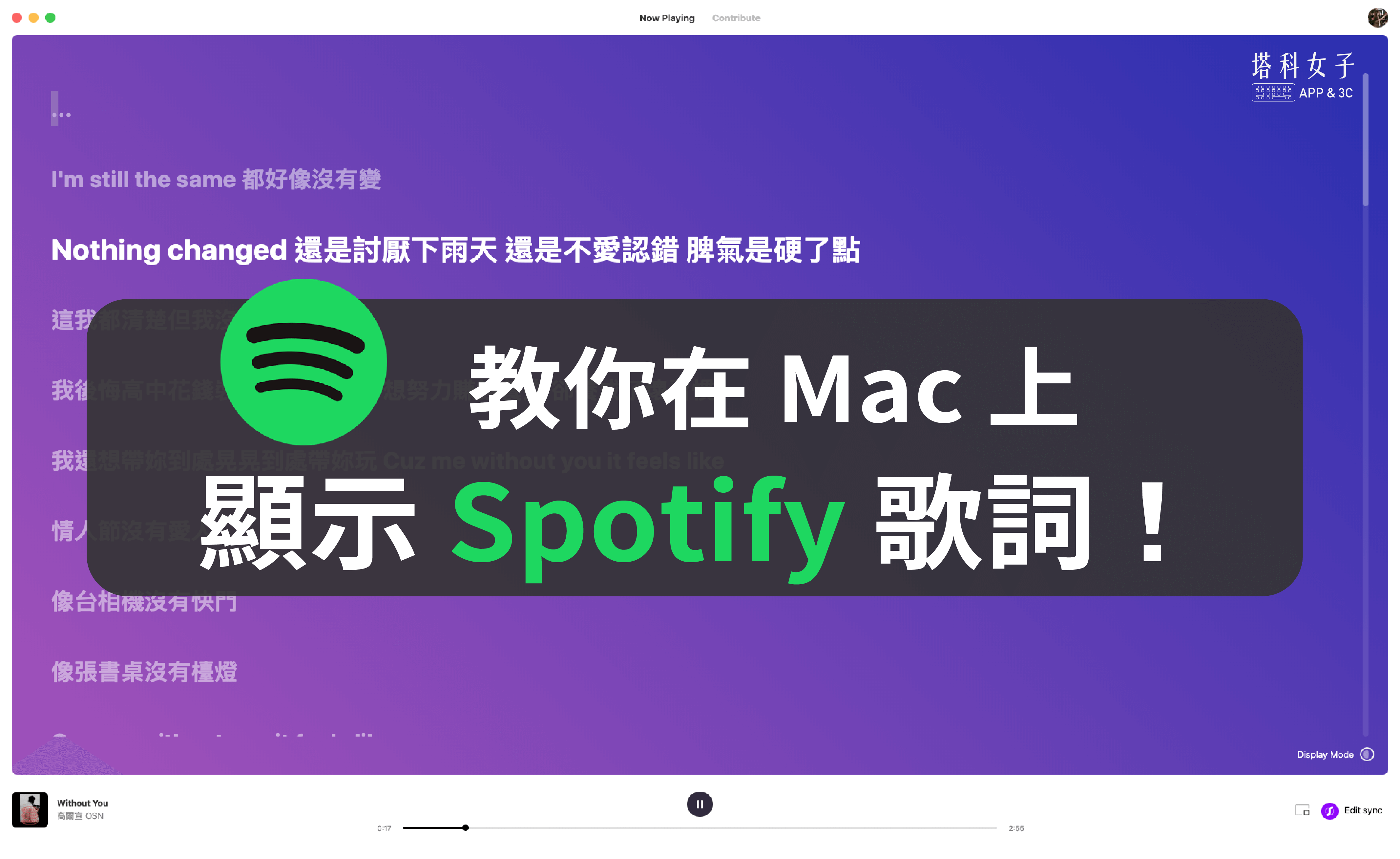
1. 下載 musixmatch 的 Mac App
首先請點進 musixmatch 官方網站後,點選 Download for Desktop,將應用程式下載到 Mac 並安裝。
2. Get Started
安裝完成後請直接開啟 musixmatch,點選 「Next」 後再選擇「Get Started」。
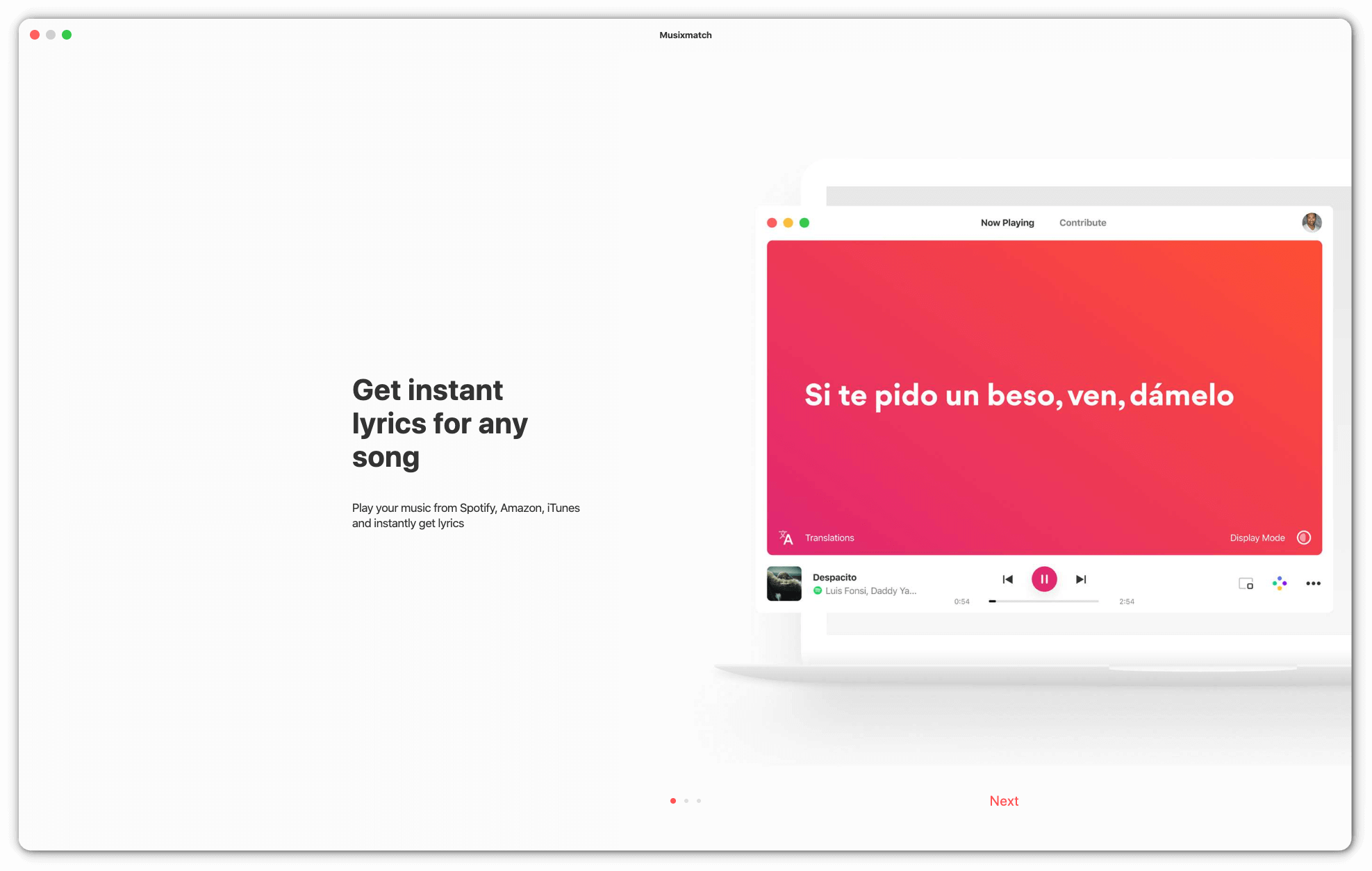
3. 登入或註冊
由於使用 musixmatch 需要有帳戶,你可以選擇直接以 Facebook、Google 帳戶登入或註冊一個 musixmatch 帳號。
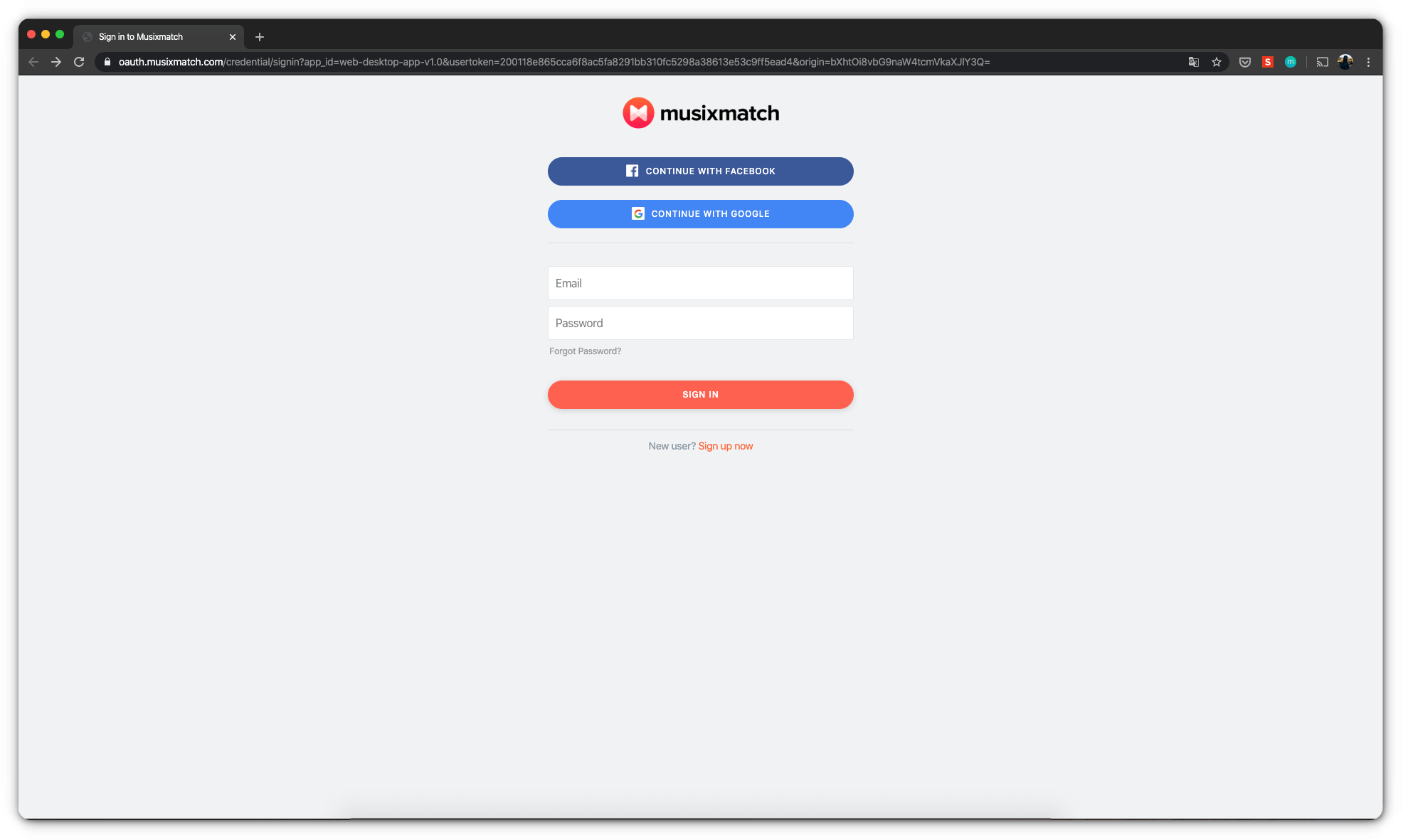
4. 連結 Spotify
musixmatch 可以連結 Spotify 或 iTunes,這邊我們直接點選「Connect Spotify」。
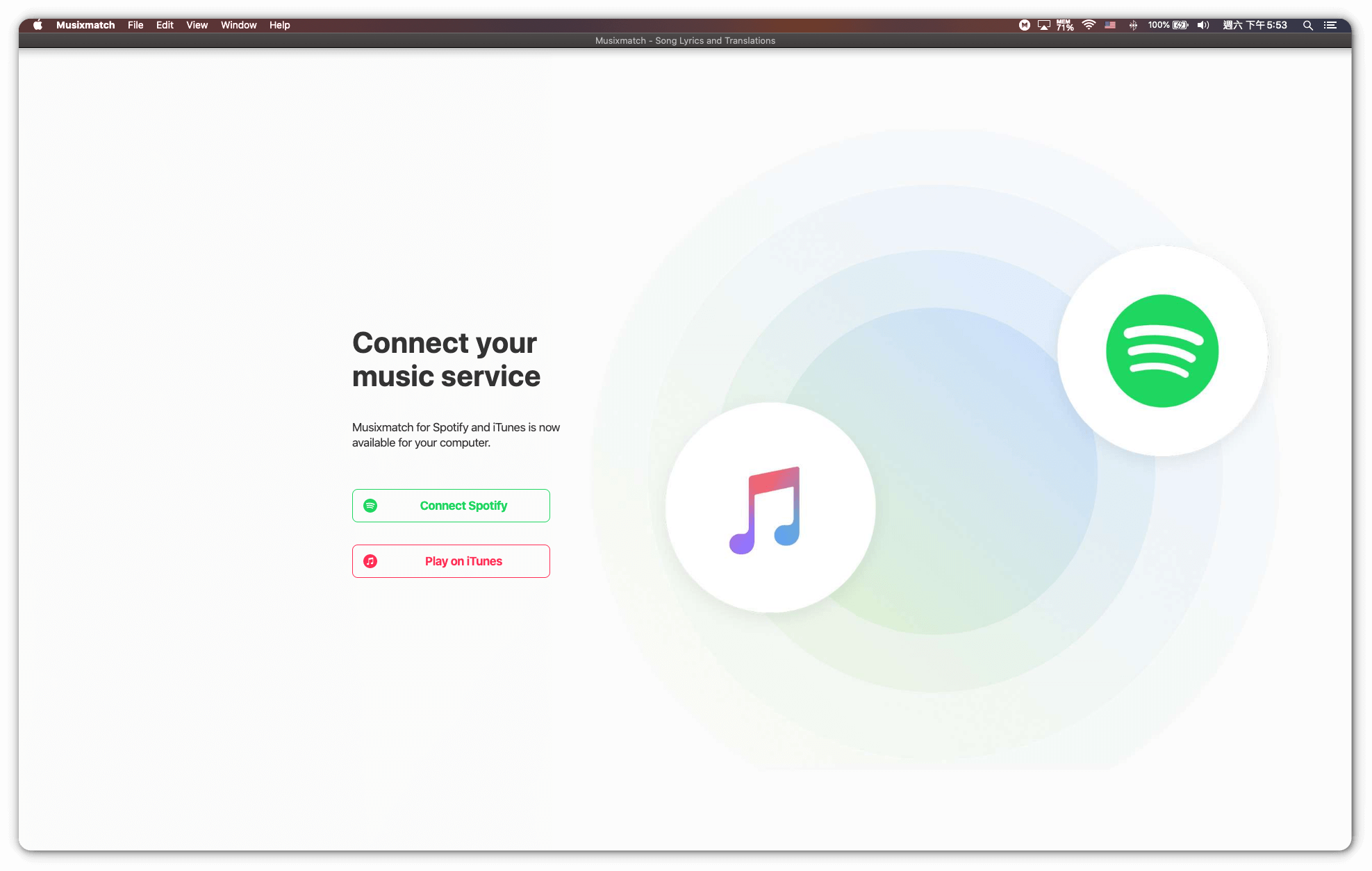
5. 動態顯示歌詞
當你的 Spotify 在播放歌曲時,musixmatch 就會自動偵測並同步顯示歌詞了!預設是動態顯示,也就是唱一句顯示一句,但如果你跟我一樣喜歡一次顯示所有歌詞,請點選右下方的 Display Mode,我們可以修改設定。
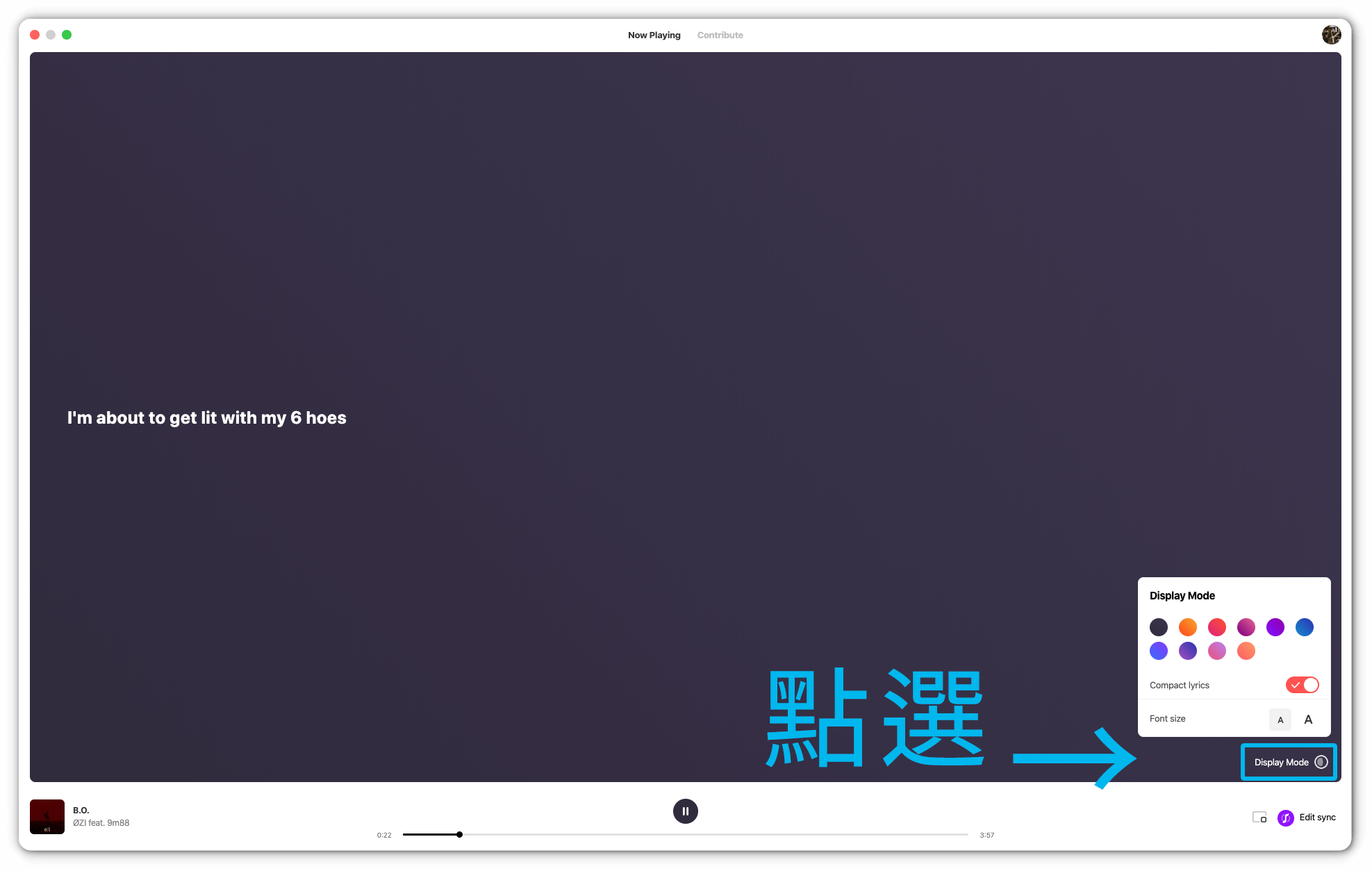
6. 顯示多句歌詞
點開 Display Mode 後,想要一次顯示多句歌詞的話,請將 Compact lyrics 取消,它就會同時顯示多句歌詞了,此外,在這邊還能自訂背景顏色及字體大小,讓你的歌詞頁面極簡好看。甚至在最下方,你也能輕易控制暫停或播放。
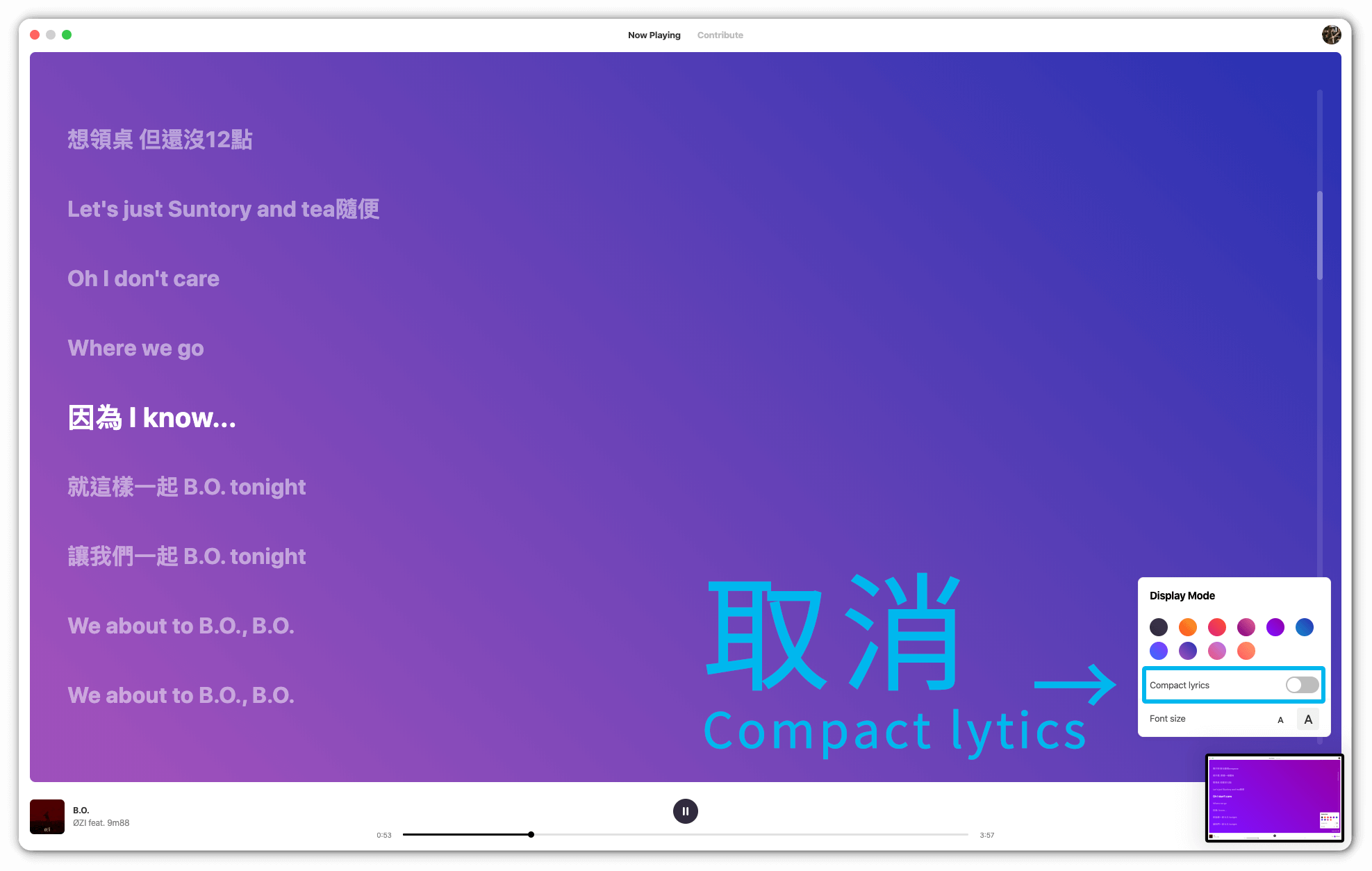
以上是推薦給大家的 Spotify 歌詞同步程式 musixmatch,讓你在 Mac 上也能享受歌詞服務,我個人很喜歡 musixmatch 整體設計,簡潔又美觀,可自訂歌詞顯示方式、背景顏色及字體大小,推薦給喜歡 Spotify 的 Mac 用戶們!
延伸閱讀
Spotify 歌詞同步 APP – Musixmatch,解決 Spotify 沒有歌詞的困擾!
教你如何在 HomePod 上播放高音質 Spotify 歌曲,超級簡單!
呼叫 Siri 播放 Spotify 指定歌曲,不用再打開 APP 啦! (iOS捷徑)
YouTube 背景播放 APP 推薦 MixerBox (MB3 免費音樂播放器)
